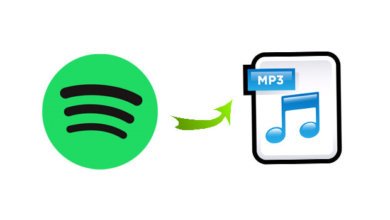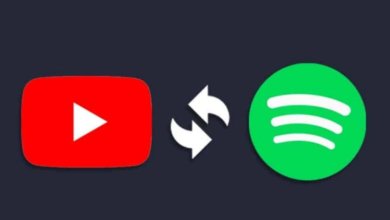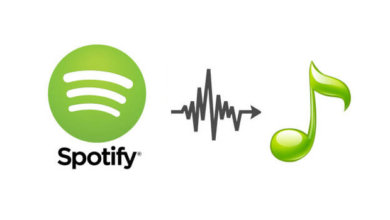一招輕鬆將Spotify 音樂匯入GarageBand(iPhone/iPad/Mac)
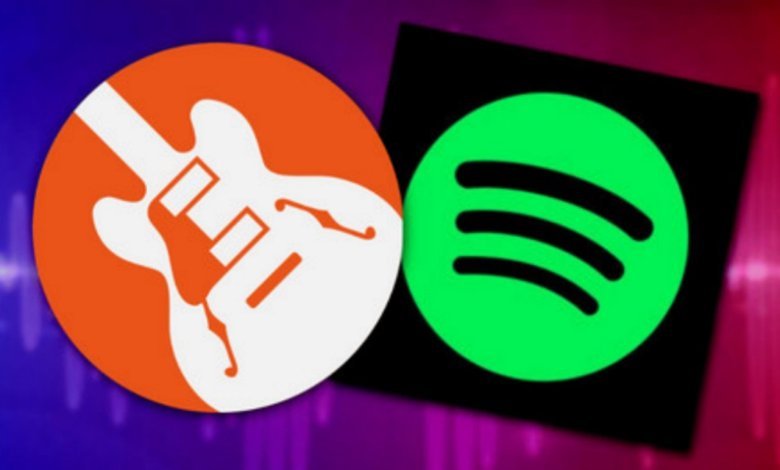
「如何將音樂從Spotify 匯入至GarageBand 進行編輯?」
要連接GarageBand 和Spotify,你需要使用「Spotify 音樂轉檔器」來協助你。因為GarageBand 只能與iTunes 配合使用。與其從iTunes Store 裡購買你Spotify 裡想要的音樂,不如將Spotify 音樂下載到支援GarageBand 的音軌以供使用。
接下來,我們將分享為GarageBand 下載Spotify 音樂的最佳解決方法,以及如何將音樂從Spotify 匯入GarageBand。讓我們繼續!
你可以將音樂從Spotify 匯入到GarageBand 嗎?
“你可以將Spotify 的音樂匯入到GarageBand 嗎?”或“GarageBand 可以與Spotify 一起使用嗎?”這暫時是不支援的。下面,我們將向你介紹有關為什麼無法將音樂從Spotify 直接匯入到GarageBand 的詳情。然後,我們搞懂如何將Spotify 中的音樂放入GarageBand。
什麼是GarageBand?
GarageBand 是一款支援macOS、iOS 與iPadOS 的數位音樂創作軟體,由蘋果電腦開發,是應用程式套裝iLife 的一部分,允許使用者藉由此軟體創作音樂。它包括了1000 段預錄的樣本旋律和50 種合成樂器樣本,並能用連接電腦的MIDI 鍵盤或螢幕鍵盤演奏。提供包括樂器、吉他與人聲的預設組,以及一系列優異伴奏鼓手與打擊樂手的選項。透過直覺且現代感的設計,你可輕鬆學習、演奏、錄製、創作並與全世界分享你的勁歌金曲。
此外,GarageBand 還是一款鈴聲製作工具。它允許你在不使用iTunes 的情況下製作iPhone 鈴聲。它可以支援範圍廣的付費和免費外掛程式。
GarageBand 支援哪些音訊檔案格式?
GarageBand 透過錄音或匯入加入檔案。在GarageBand 以16bit/44.1KHz 格式錄製。如果你的音樂是48KHz,那麽GarageBand 將不支援錄製。對於,GarageBand 支援AIFF、CAF、WAV、AAC、MP3 等匯入格式檔案。但是,它不支援受保護的AAC 檔案。
為什麼不能將音樂從Spotify 匯入到GarageBand?
Spotify 對其音訊檔案進行了加密。此外,Spotify 音樂是Ogg Vorbis 檔案。即使你已經下載了Spotify 音樂,你仍然無法將Spotify 曲目匯入到GarageBand。GarageBand 不支援匯入Spotify 音訊格式檔案。
| GarageBand 支援的匯入格式 | AIFF、CAF、WAV、AAC、MP3 等 |
| Spotify 曲目 | 受保護的OGG Vorbis |
所以需要將Spotify 音樂轉換為與GarageBand 相容的常見音訊檔案。下面將介紹如何操作讓Spotify 音樂檔案轉換為GarageBand 支援的格式檔案。
如何讓Spotify GarageBand 協同工作
適用於Mac 的「Spotify 音樂轉檔器」是最好的Spotify 到GarageBand 轉換器之一。它具有無損音訊編碼技術和5 倍的轉換速度。它使Spotify 音樂下載更加輕鬆簡單。它可以將Spotify 音樂轉換為MP3、FLAC、WAV、AAC、M4B 和M4A 格式檔案。藉助這款一體式Spotify 音樂轉檔器,你可以輕鬆地將音樂從Spotify 傳至GarageBand。另外這款Spotify 音樂轉檔器可以根據你的需求選擇匯出的格式和品質。
Spotify 至GarageBand 轉檔器 – Spotify 音樂轉檔器
- 支援從Spotify 下載音樂至GarageBand 曲庫
- 將Spotify 音樂轉換為AAC、MP3、WAV 等GarageBand 支援的格式
- 能夠將Spotify 音樂傳送至其他編輯工具,如GarageBand、Camtasia 等
- 在快速工作的同時擷取Spotify ID3 標籤資訊和元資料
如何為GarageBand 下載Spotify 音樂
想知道「Spotify 音樂轉檔器」如何為GarageBand 下載Spotify 音樂?下載安裝「Spotify 音樂轉檔器」,下面我們將向你介紹如何將Spotify 音樂儲存到電腦上以在GarageBand 使用。而且,你可以輕鬆地將Spotify 音樂匯出至GarageBand。
第1 步:複製Spotify 播放清單連結至「Spotify 音樂轉檔器」
你可以將Spotify 播放清單URL 複製並貼上到「Spotify 音樂轉檔器」軟體。或者,你可以將播放清單從Spotify 應用程式拖曳到「Spotify 音樂轉檔器」。


第2 步:選擇匯出格式和品質
然後,點按「選單」>「偏好設定」,然後選擇你需要的匯出格式和品質。如果硬碟空間不大,建議匯出格式選擇「MP3」,體積小,但品質仍然很高。另一方面,如果你保留無損品質,可以選擇無損格式WAV 或FLAC。
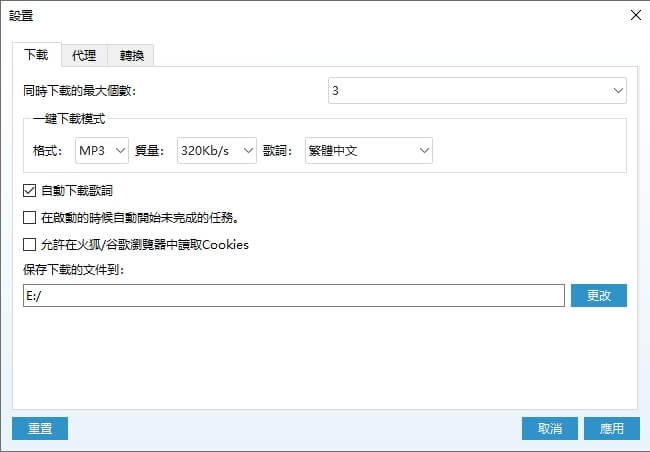
第3 步:下載匯出Spotify 音樂
最後,你可以選擇匯出位置並按一下「轉換」將Spotify 歌曲離線儲存至電腦。你可以在「已下載」介面查看下載的檔案。

如何將Spotify 音訊檔案傳送到GarageBand(Mac /iPhone /iPad)
GarageBand 是一款超棒的數位音樂創作軟體。藉助GarageBand,讓你不論在哪,都能輕而易舉地演奏、錄製及分享你的音樂。輕點即可選用來自世界各地,五花八門的樂器。還有種類豐富的「聲音資料庫」讓你盡情使用和創作。現在,在將音樂從Spotify 下載匯入GarageBand 後,你可以使用Spotify 音樂在GarageBand 上創作你的音樂作品。只需按已下步驟將Spotify 的曲目匯入GarageBand 即可在Mac、iPhone 和iPad 上透過GarageBand 對音訊進行編輯啦!還可以將音樂製作為手機鈴聲喔!
如何將音樂從Spotify 轉移到Mac 上的GarageBand

- 開啓開iTunes,點按「檔案」>「將檔案加入資料庫」,然後將Spotify 音樂匯入iTunes。
- 在Mac 電腦上開啓GarageBand,然後開啓「媒體瀏覽器」。
- 你可以從iTunes 選擇一首Spotify 音樂並將Spotify 音樂拖曳至GarageBand 的介面。
然後就可以在GarageBand 裡編輯音樂了,例如添加效果等。 - 完成後,你可以將製作的音樂匯作爲鈴聲或與朋友分享。
如何將音樂從Spotify 匯入至到iPhone 和iPad 上的GarageBand
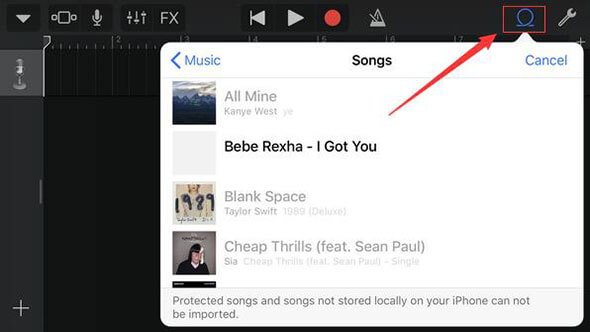
- 將轉換後的Spotify 音樂匯入iTunes 資料庫,選擇「編輯」>「偏好設定」>「一般」,選取「iCloud 音樂資料庫」核取方塊。
- 你的Spotify 音樂將同步到其他Apple 裝置,例如你的iPhone。請確保你的iPhone 上的「iCloud 音樂資料庫」正常開啓。
- 開啓GarageBand 按一下控制列中的「循環樂段瀏覽器」>「音樂」。將顯示可匯入的Spotify 曲目,你可以選擇自己喜歡的音樂匯入GarageBand 裡。
常見問題解答
對於不熟悉GarageBand 的人,你可以在此處查看有關GarageBand 的常見問題解答。
Q1:你可以在電腦上將Spotify 與GarageBand 一起使用嗎?
A:沒有。現在,沒有Windows 版本的GarageBand。它僅適用於Mac 和iOS 裝置。如果你想在Windows 上使用,則需在虛擬機器上安裝macOS。然後就可以在Windows 電腦上透過虛擬機安裝和使用GarageBand 了。
Q2:我可以將Spotify 中的音樂傳輸到GarageBand 嗎?
A:一般情況下,是不可以的。但是你可以透過「Spotify 音樂轉檔器」實現。使用此工具,你可以下載Spotify 音樂並將其儲存到GarageBand 支援的音訊檔案中,並將Spotify 音樂加入到GarageBand 以創作。
Q3:如何透過GarageBand 匯入和使用Spotify 音樂製作iPhone 鈴聲?
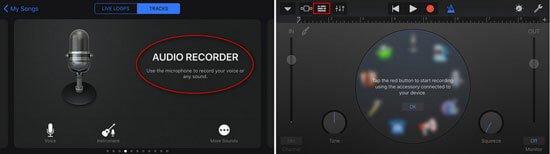
GarageBand 可以使用本機音訊檔案或GarageBand 音樂資料庫為iPhone 製作鈴聲。上面介紹了將音樂從Spotify 匯入進GarageBand,那麽你就可以將Spotify 音樂製作為iPhone 鈴聲啦。
- 開啓iTunes 程式,然後將下載的Spotify 音樂同步到iTunes。
- 在iPhone 上開啓GarageBand。
- 點按右上方的「循環樂段瀏覽器」>「音樂」,尋找轉換後的Spotify 音樂曲目。
- 將音樂拖曳至GarageBand 畫面。
- 然後將音訊存儲到你的iPhone 上。要將選定的Spotify 音樂設定為iPhone 的鈴聲,需修剪音訊為40 秒内。
- 觸摸並按住存儲的音軌。然後按「分享」。然後你可以選擇Spotify 音樂作為iPhone 鈴聲或其他。
Q4:如何將GarageBand 音樂放到Spotify 上?
從上面,我們學習瞭如何將Spotify 音樂加入到GarageBand。以下,我們將教你了解如何將GarageBand 上傳至Spotify。
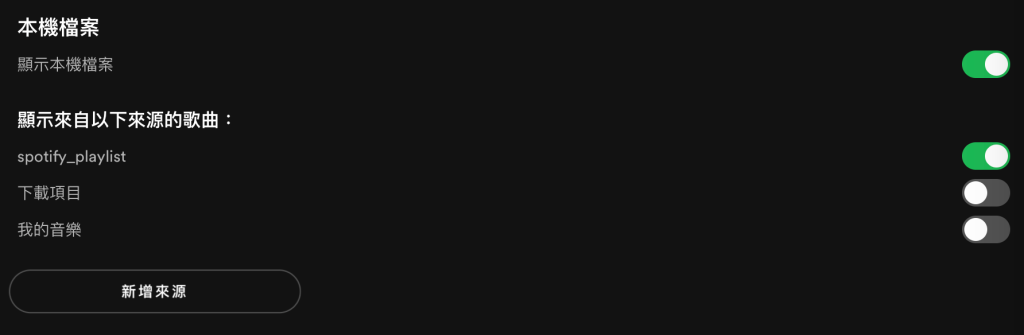
- 在你的裝置上啟動GarageBand 程式。然後繼續將你想要的GarageBand 音訊匯出為本機檔案。
- 在電腦開啟Spotify。
- Mac 版點選右上方的「Spotify」>「Preference」開啟設定,或是點選右上頭貼選擇設定。
- 點按「本機檔案」選項。然後找到並開啓「顯示本機檔案」開關。
- 點按「新增來源」按鈕選擇包含你的GarageBand 音樂的本機資料夾並將本機檔案加入到Spotify。
- 確認匯入的資料夾選項有打開
總結
使用「Spotify 音樂轉檔器」,Spotify 音樂可以下載為本機檔案並儲存在你的電腦上。然後,在Mac、iPhone 和iPad 上將音樂從Spotify 匯入至GarageBand 以進行創作或製作為鈴聲。希望以上的方法可以協助到你解決你的問題和麻煩哦!
點擊星星給它評級!
平均評級 4.8 / 5. 計票: 4